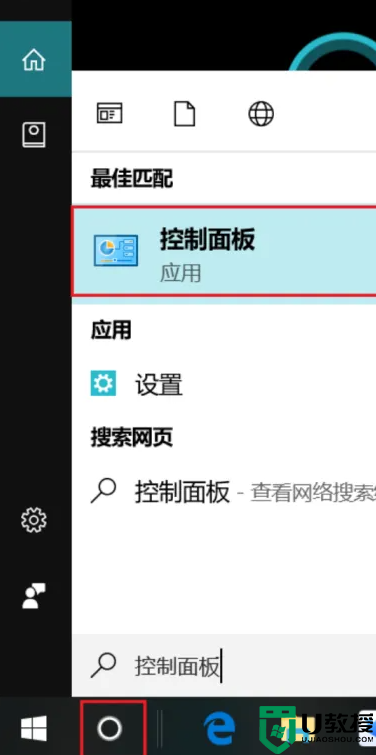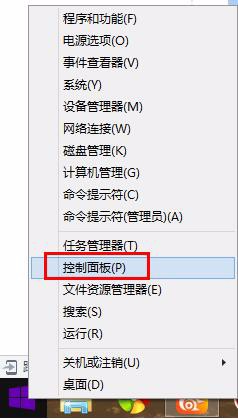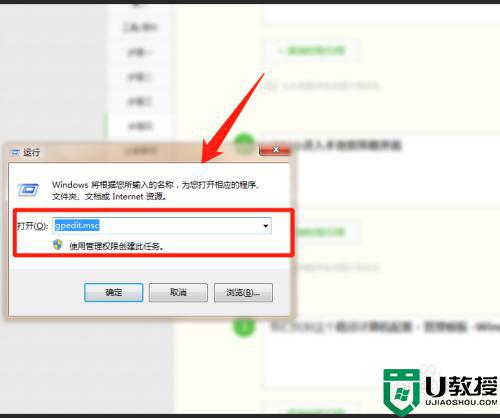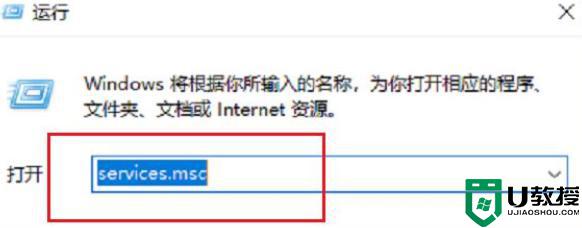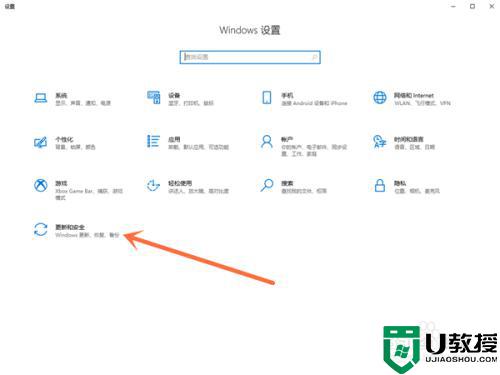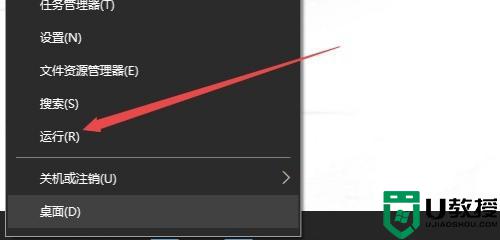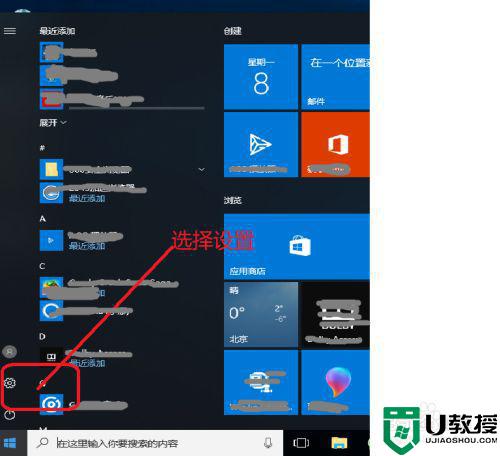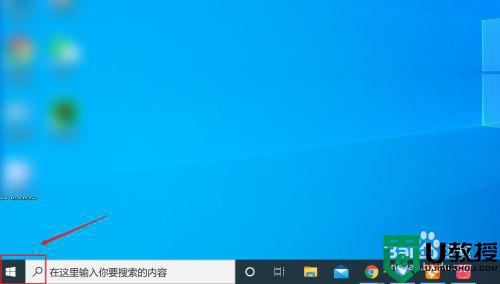win10弹出windows安全警报如何关闭 win10关闭安全警报的图文教程
时间:2022-06-10作者:mei
win10系统开机右下角总弹出windows安全警报是怎么回事?有时候打开文件也会弹出相关提示,一次两次还能还会,但频繁弹出提示让人厌烦,有什么办法关闭?下面就来和大家图文详解win10关闭安全警报的操作方法。
推荐:win10纯净版系统
1、右键点击桌面左下角的开始按钮,在弹出菜单中选择“运行”菜单项;如图所示:
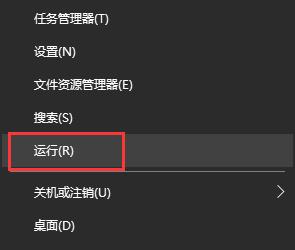
2、接下来在打开的运行窗口中,输入命令services.msc,然后点击确定按钮;如图所示:
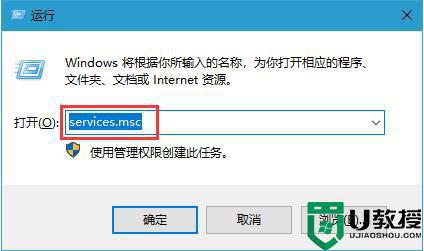
3、在打开的服务窗口中,找到Security Center服务项,在弹出菜单中选择“属性”菜单项;如图所示:
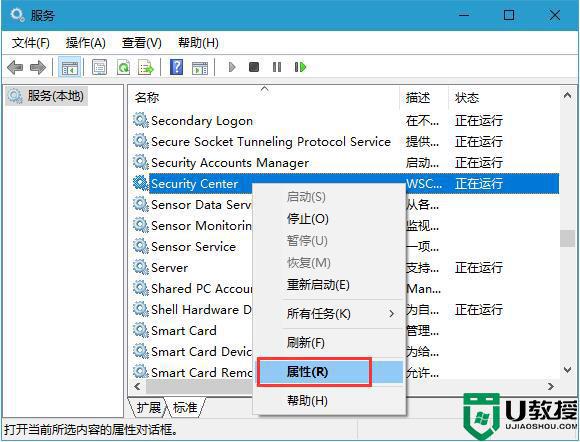
4、在打开的服务项属性窗口中,点击“停止”按钮,停止该服务的运行;如图所示:
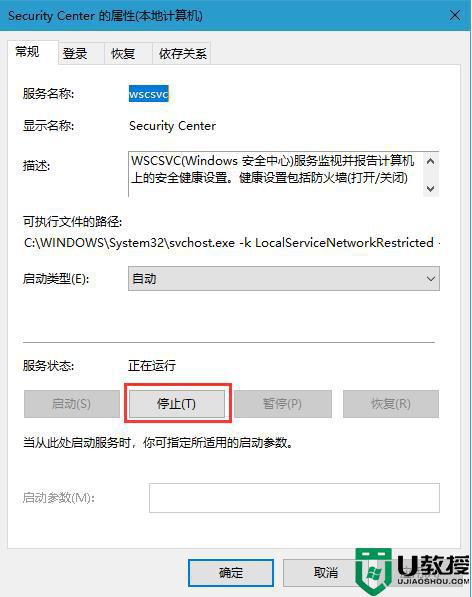
5、接下来再点击“启动类型”菜单项,在弹出的下拉菜单中选择“禁用”菜单项。最后点击确定按钮,这样以后就不会再有安全警告的提示窗口了。如图所示:
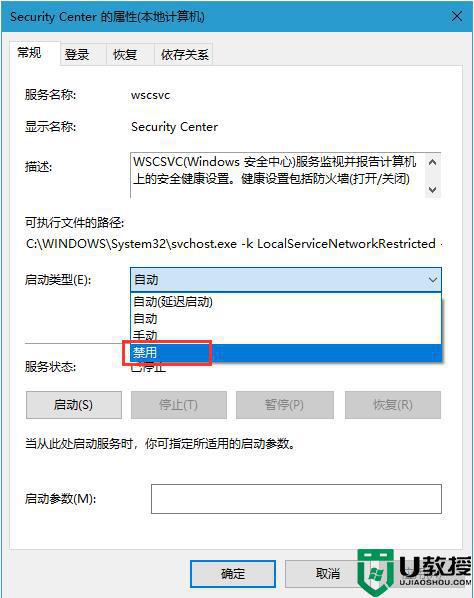
通过上述操作,win10系统不会弹出windows安全警报窗口,一切恢复正常状态,希望可以帮助到大家。